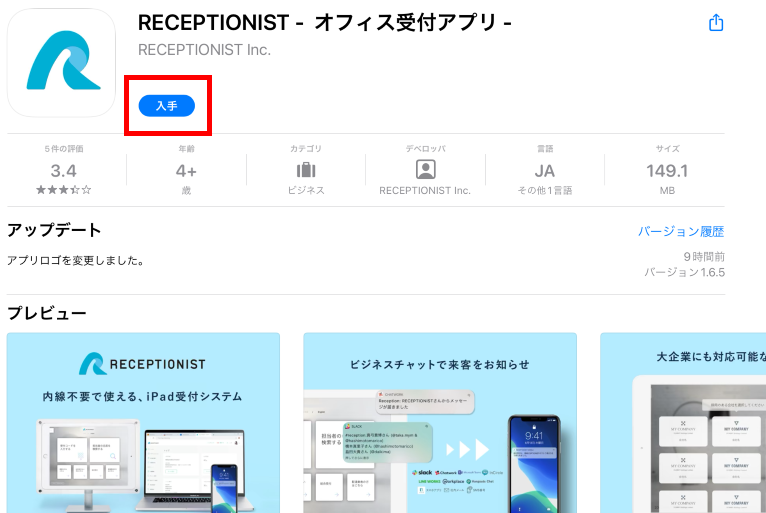RECEPTIONISTの管理者登録が完了したら、まずはメールで来客通知を受け取ってみましょう!
下記2つのステップだけで来客通知を受信できます。
【1】iPadにアプリをインストールしてログイン
■事前準備:RECEPTIONISTの管理者アカウントの登録
来客通知をお試しいただくには、まずはRECEPTIONISTの管理者アカウントの登録が必要です。こちらをご確認のうえ、ご登録をお願いいたします。
iPadにRECEPTIONISTをインストールします。
1
iPadホーム画面から「AppStore」を開いてください。
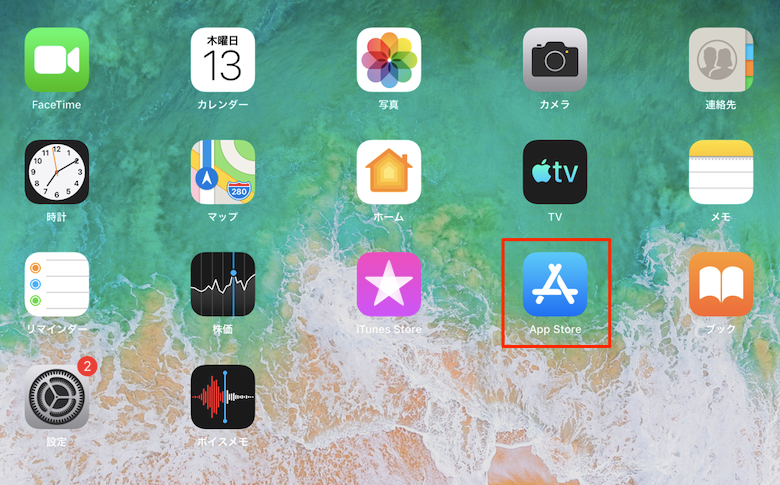
2
右下の「検索」から「RECEPTIONIST」と入力して検索してください。「receptionist」でも検索可能です。
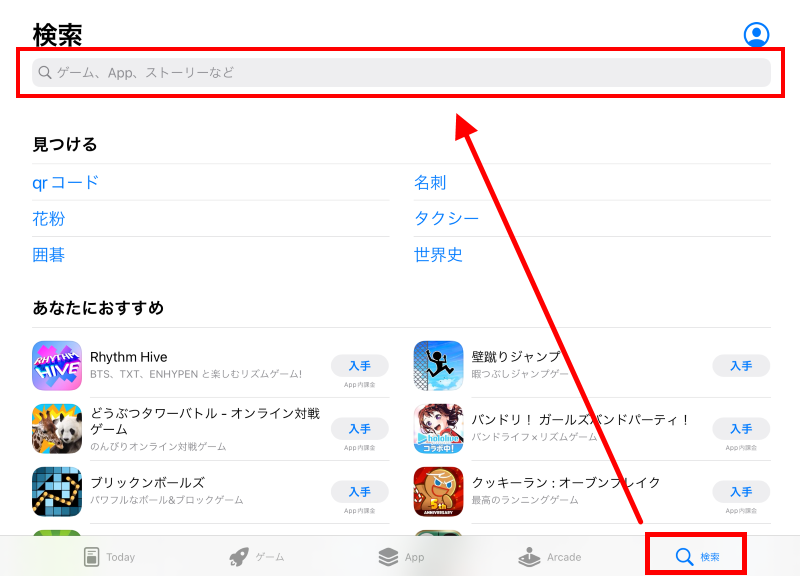
3
「RECEPTIONIST – オフィス受付アプリ -」を選択し、「入手」をタップしましょう。
Tips
類似しているアプリがありますので、提供元が「RECEPTIONIST Inc.」かご確認ください。
類似しているアプリがありますので、提供元が「RECEPTIONIST Inc.」かご確認ください。
4
インストールが完了したら、RECEPTIONISTのアプリを開きましょう。
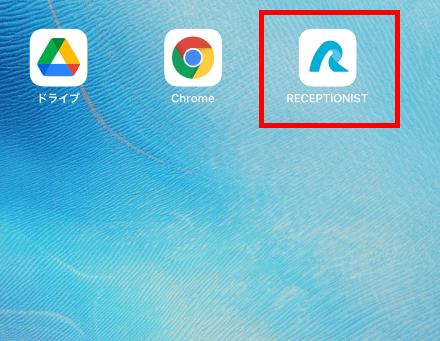
5
管理者アカウントでログインしてください。
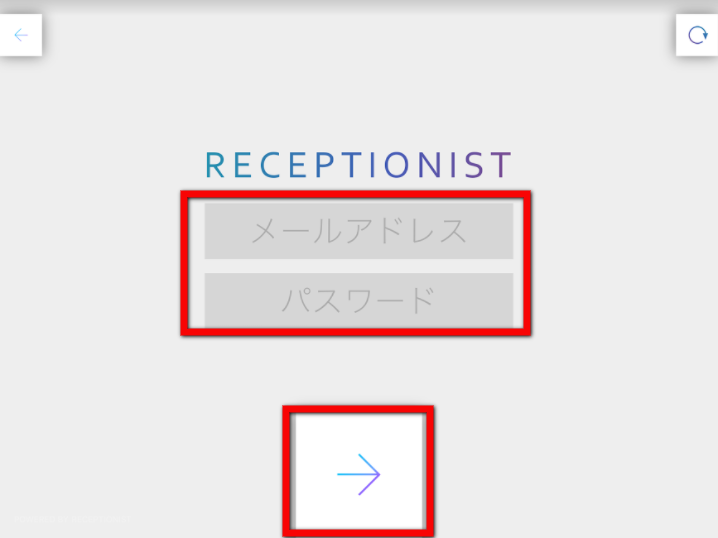
6
適用するアプリ設定画面が表示されます。
「本社受付」の状態のまま、選択をタップしてください。
「本社受付」の状態のまま、選択をタップしてください。
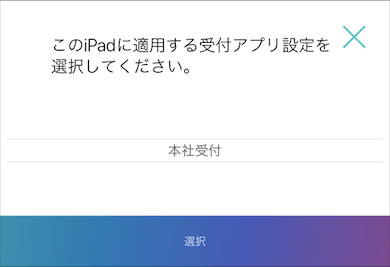
7
設定画面が表示されますので、左上の矢印「←」をタップしてください。
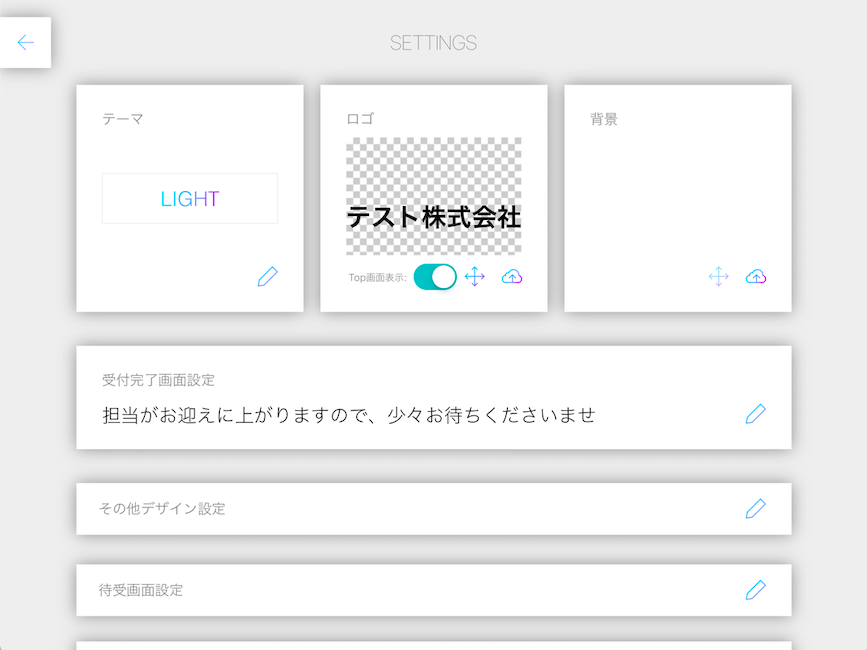
【2】呼び出し
1
画面下部の「→」をタップします。
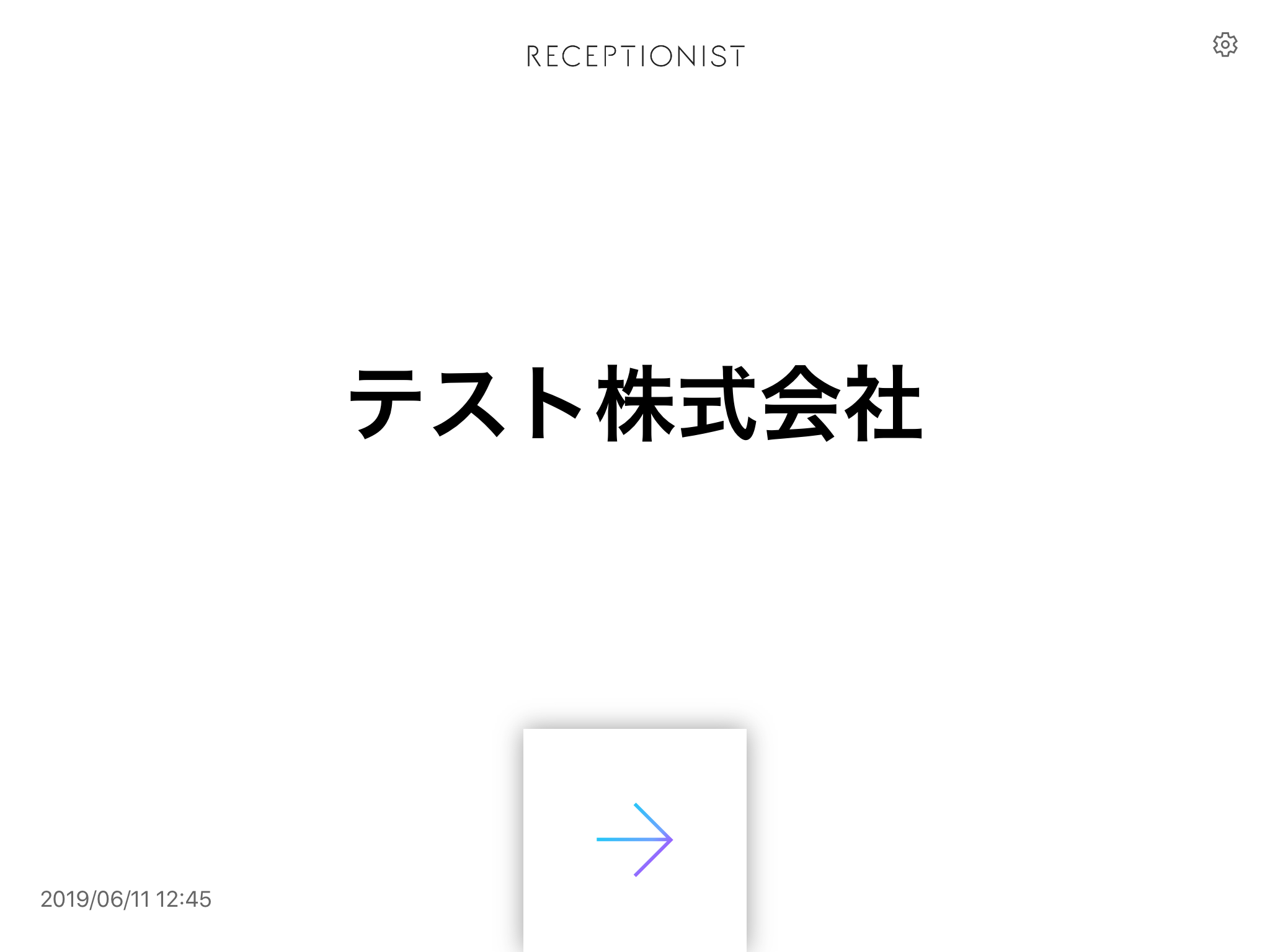
2
「担当者の名前を検索する」ボタンをタップします。
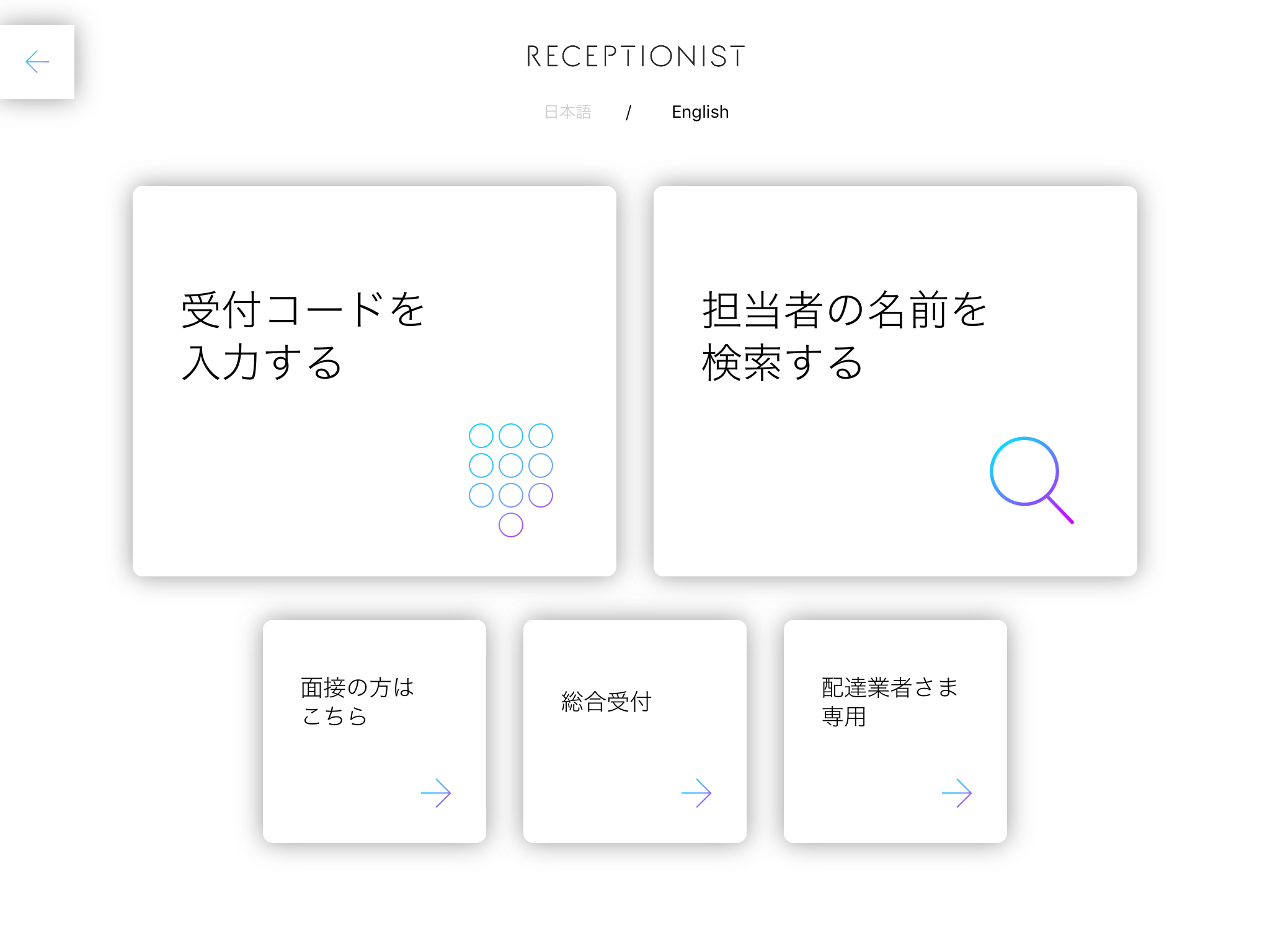
3
管理者さまご自身の名前を2文字入力してください。
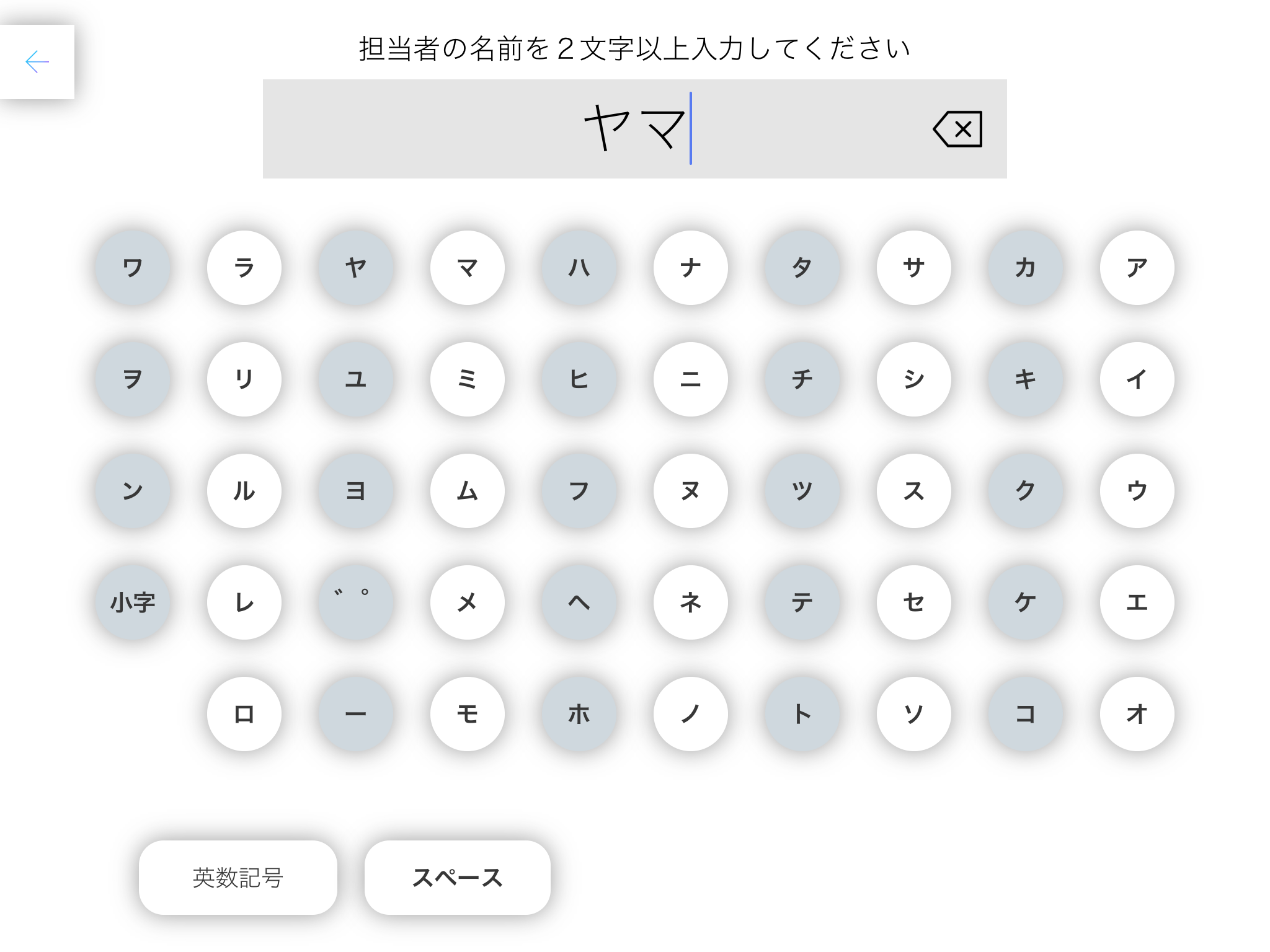
検索結果として表示されたご自身の名前をタップします。
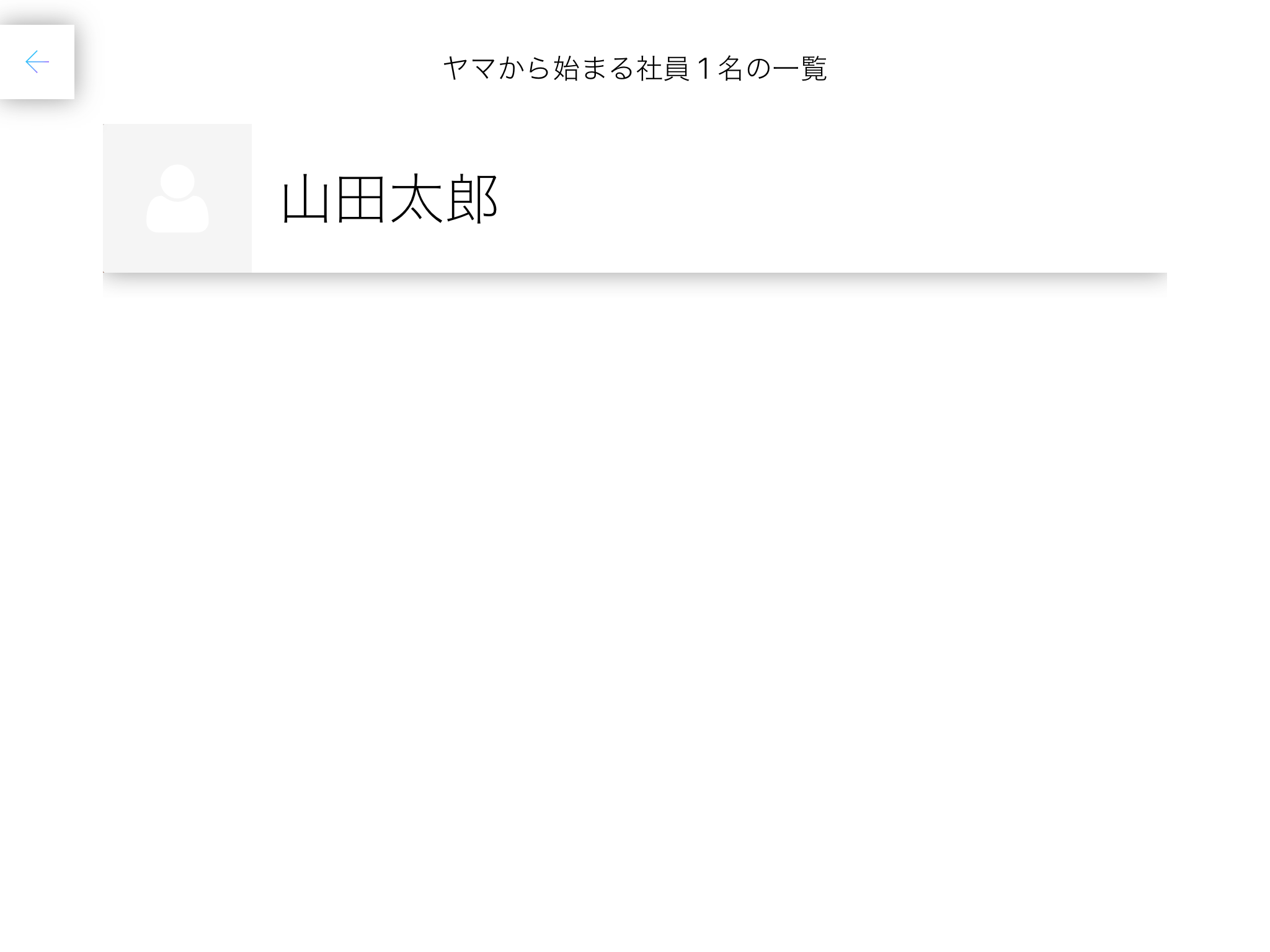
4
会社名・来客者名・来客人数を入力してください。
※テストのための入力なので、「テスト」等でかまいません。
※テストのための入力なので、「テスト」等でかまいません。
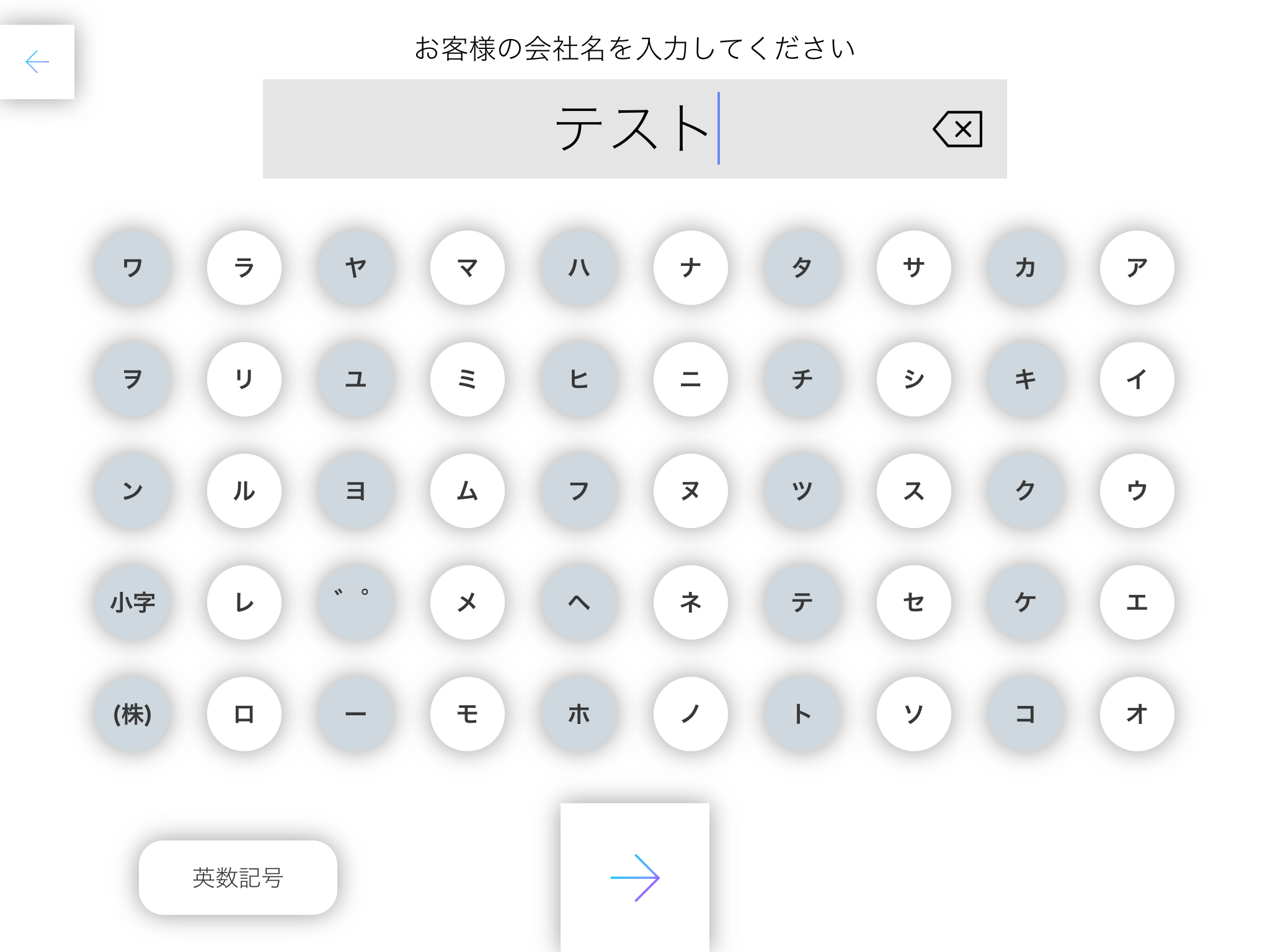
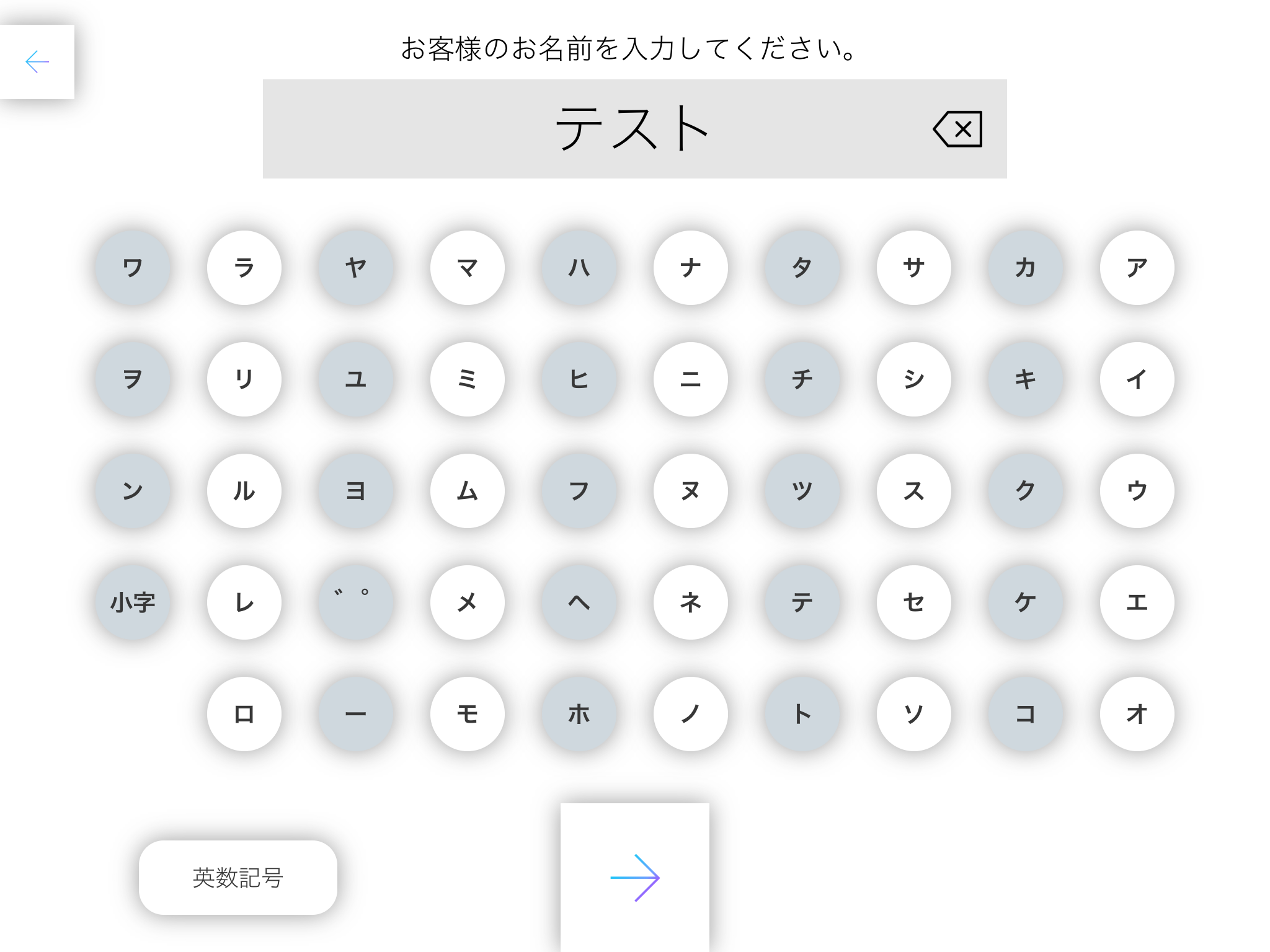
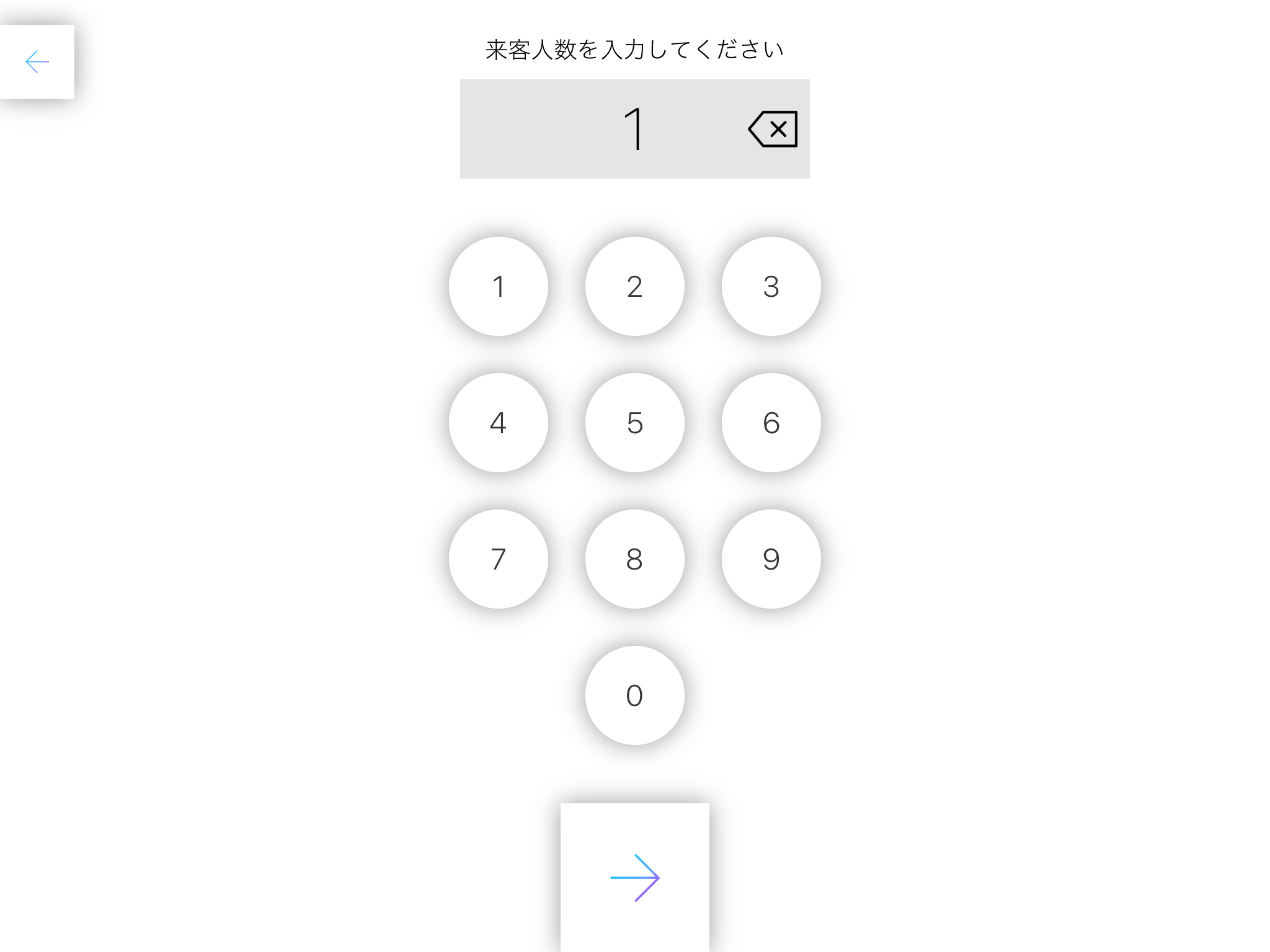
5
確認画面が表示されます。
OKのチェックマークをタップしてください。
OKのチェックマークをタップしてください。
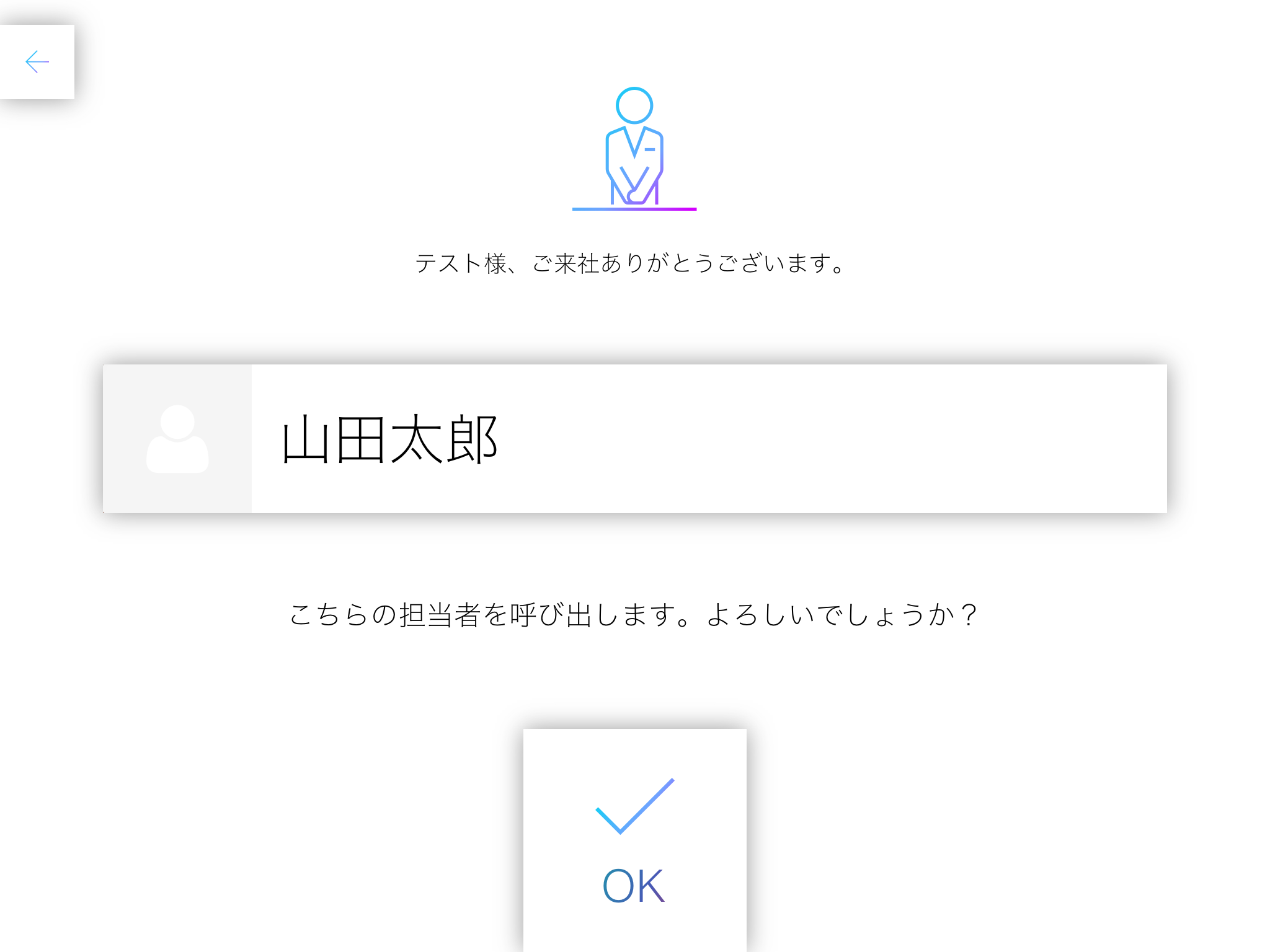
受付完了画面が表示されたら、受付は完了です。

登録したメールアドレス宛に来客通知が届いていることを確認しましょう。メールは【noreply@receptionist.jp】というメールアドレスから届いています。
届かない場合は迷惑メールフォルダ等に振り分けられていないかご確認ください。
届かない場合は迷惑メールフォルダ等に振り分けられていないかご確認ください。
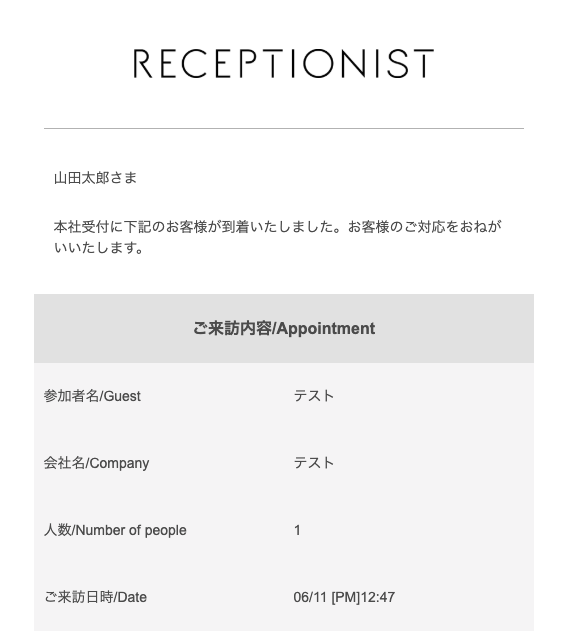
トライアル後にできること・次のステップ
来客通知のイメージは湧きましたか?
RECEPTIONISTはこのように、担当者宛に直接来客の通知を送るシステムです。ビジネスチャットと連携することで、メールだけでなくビジネスチャットにも通知が届くように設定可能です。
参考チャット設定
また、RECEPTIONISTモバイルアプリをご利用の場合は、チャット連携不要・メールアドレスのご登録のみで本人に来客通知が届きます。
今回利用した「担当者の名前を検索する」以外にも、「受付コードを入力する」ボタンでの受付方法や、カスタムボタン(下部に並んでいるボタンです)での受付方法がございます。
また、お客様が入力する項目の設定や、待受画面の設定など、さまざまな設定が可能です。